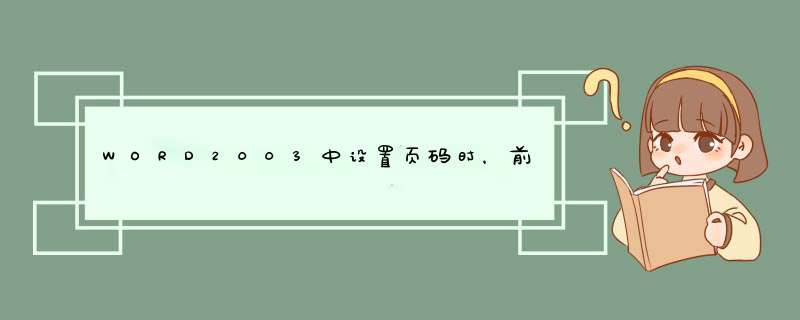
1、首先打开需要编辑的word文档,点击打开插入中的“页码”,选择想要的页码格式。
2、然后选择第三页的页码,点击取消“链接到前一条页眉”选项。
3、然后把页码“3”更改想要的页码,再把前面的页码删除。
4、然后就得到页码从第三页开始了。
使用word2003从第三页开始编页码的方法如下:
1、鼠标光标点击第三页的第一个字符处,并在word顶部的菜单栏中选择“插入”,随后点击“分隔符”。
2、在d出的对话框中点击“下一页”,随后点击“确定”。
3、随后在word上方的菜单栏中,点击“视图”按钮,随后单击“页眉和页脚”按钮,进入页眉设置。
4、在新打开的页面上方工具栏中点击“链接到前一个”按钮。
5、在该工具栏中找到“设置页码格式”按钮,并选择。
6、在新打开的对话框中,点击“起始页码”按钮,并在“起始页码”中填写“1”。
7、随后点击“确定”按钮,然后点击“插入页码”按钮。
1、首先鼠标光标移动到word第二页末尾,然后在插入菜单中选择分隔符。2、然后在分隔符窗口中选择分节符类型为下一页,这样就会空一行到第三页,鼠标光标也跑到第三页的页首。
3、然后选择插入菜单下的页码,选择格式进入页码格式窗口,选中起始页码,然后确定保存就会在第三页插入页码,并且为1。
4、但是会发现第一页和第二页还是有页码1个2的,那么就要去掉这两个页码。方法是鼠标移动到第三页的页眉处,双击鼠标左键进入页眉页脚编辑状态。
5、就会出页眉页脚的工具窗口,选择点击工具窗口上的链接到前一个的按钮,就会d出确认窗口,确认后就会取消关联。
6、然后在页脚中直接选中第二页的页码框,按删除键删除就可以了。
欢迎分享,转载请注明来源:内存溢出

 微信扫一扫
微信扫一扫
 支付宝扫一扫
支付宝扫一扫
评论列表(0条)